WordPress'te Yazı Biçimleri Nasıl Kullanılır?
Yayınlanan: 2015-05-12Dergiler gibi medya içindeki popüler tasarım öğelerinden biri, stilleri ve renkleri bir makaleden veya sayfadan diğerine değiştirmektir. Bir sayfada birden fazla makale varsa, farklı bir görünüme sahip olmaları için genellikle farklı yazı tipleri, düzenler veya belirtme çizgileriyle gösterilirler. Bu, sayfayı dergi boyunca daha ilginç hale getirir. Tabii ki, bu tasarım öğeleri ekranda da harika çalışıyor.
WordPress sitenize görünüm olarak çeşitlilik kazandırmak için Automattic, yazı biçimleri ekledi. Bu, gönderi türüne göre farklı bir görünüme sahip olmanızı sağlar. Ayrıca web sitenize birkaç özellik ve yetenek daha kazandırır. Örneğin, standart blog stilinizi korurken sitenize mikro blog oluşturma olanağı veren yalnızca hızlı bir alıntı veya durum gönderebilirsiniz.
Yazı Formatları Nelerdir?
Gönderi biçimleri, temanızın bir gönderinin görünümünü veya stilini özelleştirmek için kullanabileceği meta bilgilerdir. Bunlar, temanızda oluşturulabilen veya temanıza eklenebilen bir özelliktir. Temanız bunları destekliyorsa, yeni bir gönderi oluşturduğunuzda bu ilginç seçenekler kümesini bulacaksınız. Ekranın sağ tarafında Format etiketli bir kutu göreceksiniz.
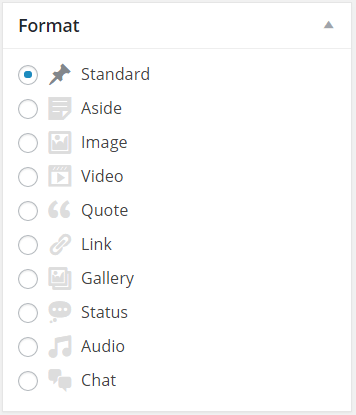
Standart, Görüntü ve Alıntı gibi çeşitli seçenekler içerir. Bu seçenekler, standart günlük gönderilerinizden bazı farklı stiller oluşturur. Nasıl kullanılacağına bakmak için her birine bakalım.
Aralarından seçim yapabileceğiniz dokuz gönderi biçimi vardır:
- Standart – gönderi formatı belirtilmemiş. İçerik türü, içeriğin kendi içinde ele alınacaktır.
- Kenara – başlığı olmayan kısa bir not güncellemesi.
- Resim – gönderi içinde tek bir resim. Görsel olarak içerikteki ilk <img /> etiketini kullanabilirsiniz. Bir URL de kullanabilirsiniz.
- Video – tek bir video veya bir video oynatma listesi olabilir. İçerik içindeki ilk <video /> etiketini veya nesneyi/gömmeyi kullanabilir veya bir URL kullanabilirsiniz.
- Alıntı – blok alıntı olarak biçimlendirilmiş bir alıntı veya başlık olarak yazarın adının bulunduğu içerik.
- Bağlantı – başka bir web sitesine bir köprü. İçerikteki ilk <a href=””> etiketini link olarak kullanabilirsiniz. Bir URL de kullanabilirsiniz.
- Galeri – bir resim veya fotoğraf galerisi. Genellikle bir galeri kısa koduyla kullanılır.
- Durum – bir durum güncellemesi.
- Ses – tek bir ses dosyası veya eksiksiz bir ses çalma listesi.
- Sohbet – transkript formatında bir konuşma.
Neden Gönderi Formatı Kullanmalısınız?
Bir gönderi biçimi kullanmak içeriği değiştirmez, öyleyse neden bunları kullanıyorsunuz? Halihazırda bir galeri, video, görüntü ve ses oynatıcı görüntüleyebilirsiniz. Öyleyse neden bir yazı biçimi kullanmanız gerekiyor? Çeşitli içerik türlerinizi birbirinden ayırırlar. Bu, gönderilerinize standart günlük gönderilerden biraz daha fazla stil kazandırır.
Örneğin, tüm sesler belirli bir renk arka planı ve bir hoparlör simgesiyle görünebilir. Ziyaretçileriniz bir bakışta bunun bir ses dosyası olduğunu bilecek. Aradıkları buysa, onu daha kolay bulacaklar ve bunun için sizi takdir edecekler.
Gönderinin biçimlendirmesi, başlık yazı tipi ve stili, yorumlar ve kategori bilgileri konumu, söz konusu gönderinin arkasındaki arka plan ve içeriğin ekrandaki konumu ile birlikte değişir. Sitenizin bir gönderiden diğerine aynı görünmesini engeller ve sitenize biraz heyecan verir.
İçeriğinizin nasıl göründüğü konusunda size çok daha iyi özelleştirme sağlarlar. Kısa form içeriği öne çıkarır. Mikro bloglamanın harika görünmesini sağlar. Gönderi biçimleri olmadan, her gönderi aynı görünecek ve yalnızca içeriğin kendisi farklı olacaktır.
Temanıza Yazı Biçimleri Ekleme
Her tema onları kutudan desteklemez, ancak yalnızca birkaç satır kod kullanılarak eklenebilirler. İşte WordPress Kodeksindeki koda bir bakış.
İlk olarak, function.php dosyasına add_theme_support() işlevini ekleyin. Nelerin ekleneceğini seçerek temanızın desteklemesini istediğiniz gönderi biçimlerini seçebilirsiniz. Biçim dizisi şöyle görünür:
[php] add_theme_support( 'post-formats', array( 'yan', 'galeri' ) ); [/php]after_setup_theme kancasını kullanabilir ve bunu başlangıç kancasından önce yerleştirebilirsiniz.
Yapılacak bir sonraki şey, yazı tipi desteğini eklemek. Bunu function.php dosyasına add_post_type_support() ekleyerek yapabilirsiniz. Kod şöyle görünecektir:
[php] // post_type 'page'add_post_type_support( 'page', 'post-formats' );// post-type 'my_custom_post_type'add_post_type_support( 'my_custom_post_type', 'post-formats' ) için post-formatları ekleyin ; [/php]Başka bir seçenek de register_post_type() işlevindeki 'destekler' parametre dizisine 'post-formats' eklemektir. Kod şöyle görünür:
[php] $args = dizi( … 'destekler' => dizi('başlık', 'düzenleyici', 'yazar', 'son biçimler')); register_post_type('kitap', $args); [/php]Biçimleri kullanmak için gönderinin biçimini kontrol etmek için get_post_format() işlevini kullanın.
Başka bir seçenek de has_post_format() koşullu etiketini kullanmaktır. Kod şöyle görünür:
[php] if ( has_post_format( 'video' )) { echo 'bu video formatıdır';} [/php]Dinamik stil sınıfları eklemek istiyorsanız, gönderinin etrafındaki sarmalayıcı kodunda post_class() işlevinde stil kurallarını da kullanabilirsiniz.
Örneğin, bunu stil sayfanıza eklemek gönderi başlıklarını gizleyecektir:
[css] .format-status .post-title {display:none; } [/css]Stil İpuçları
Biçimler temanızda yerleşikse, görünüm ve hissine uyması için büyük olasılıkla o tema için özel olarak biçimlendirilmiştir. Kendi stillerinizi oluşturabilir veya mevcut stilleri değiştirebilirsiniz. İşte akılda tutulması gereken bazı şeyler:
- Gönderinizin belirli bir tür olarak kolayca tanınması için biçimleri kullanın.
- Kenar, bağlantı ve durum biçimleri - bunları başlık veya yazar bilgisi olmadan görüntüleyin. Onları basit ve kısa tutun.
- Kenarda bir veya iki paragraf içermelidir. Yorumlara izin vermek için the_permalink() kullanın.
- Bağlantı, bağlantı içeren bir cümle içermelidir. Yorumlara izin vermek için the_permalink() kullanın.
- Durum, the_permalink() öğesini içermemelidir, böylece gönderi yorumlara izin vermez.
- Resim, Ses ve Video, beraberinde bir resim yazısı/metin içeren veya içermeyen tek bir resim, ses veya video içermelidir. İçeriği eklentiler veya standart Gömmelerle görüntüleyin.
- Alıntı - fazladan bilgi içermeyen bir kişiden basit bir teklif gönderin. Alıntı yapılan kişinin adını imza olarak görüntülemek istiyorsanız, adını gönderinin başlığına koyabilir, gönderiyi the_content() öğesini kendi başına gösterecek ancak blok alıntı olarak yeniden biçimlendirilmiş olarak biçimlendirebilir ve ardından the_title() öğesini kullanabilirsiniz.
- Sohbet – içeriği gri bir arka plan içinde tek aralıklı bir yazı tipiyle görüntülemek için stil kullanın.
Alt temalar için, ana temadan sonra add_theme_support() öğesini çağırın. Kod şöyle görünecektir:
 [php] add_action( 'after_setup_theme', 'childtheme_formats', 11 );function childtheme_formats(){ add_theme_support( 'post-formats', array( 'yan', 'galeri', 'bağlantı' ) );} [/php]
[php] add_action( 'after_setup_theme', 'childtheme_formats', 11 );function childtheme_formats(){ add_theme_support( 'post-formats', array( 'yan', 'galeri', 'bağlantı' ) );} [/php]Aramaya, arşivlere ve tek gönderi görünümlerine get_post_format() eklemeyi unutmayın.
Daha fazla bilgi ve kaynak kodu almak için Yazı Biçimleri başlıklı WordPress Kodeksi makalesine bakın.
CSS
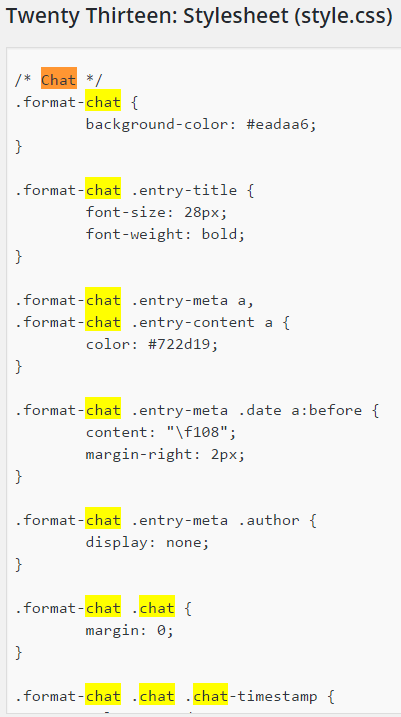
Stilleri Stil Sayfası içinde düzenleyebilirsiniz. Burada renkleri, yazı tiplerini vb. ayarlayabilirsiniz.
Yazı Biçimleri Nasıl Kullanılır?
Bunları kullanmak için önce içeriği oluşturmanız veya önce gönderi biçimini seçmeniz önemli değildir. İçeriğinizi normal şekilde oluşturun ve listeden gönderi biçimini seçin. Görsel düzenleyici biçimlendirmesinin, seçtiğiniz gönderi biçimiyle eşleşecek şekilde değiştiğini göreceksiniz.
Çoğu aynı şekilde çalışır, bu yüzden sadece birkaç örnek göstereceğim. Biçimleri ve stilleri yerleşik olarak bulunan Yirmi Onüç kullanıyorum.
Ses formatı
Bu örnekte, Ses'i seçtim ve bir MP3 yükledim.
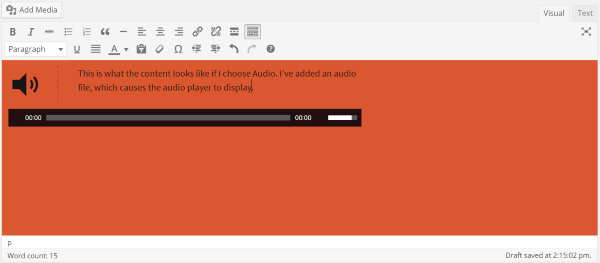
Görsel düzenleyicide gönderi biçimini seçtiğinizde, düzenleyicinin kendisi biçimi gösterecek şekilde değişecektir.
Mesaj Formatsız Ses
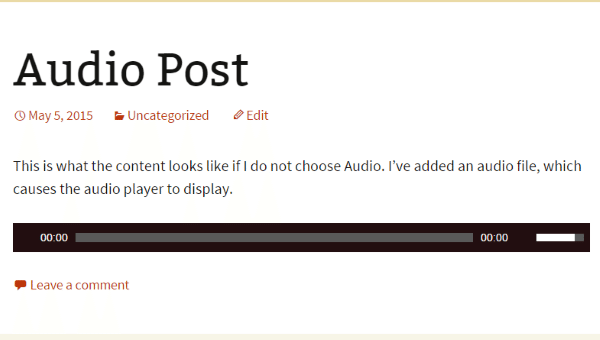
Bu, ses oynatıcısına sahip, ancak diğer her şey, standart gönderi biçimini kullanan diğer tüm gönderiler gibi görünüyor. Ayırt edecek bir şey yok.
Mesaj Formatlı Ses
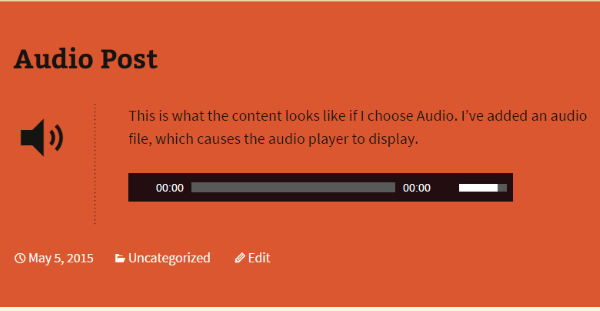
Sesli gönderi formatı gönderiyi farklı bir renge ayarlar ve hoparlör simgesini ekler. Ayrıca tarih, kategori, başlık ve içerik için farklı bir düzen kullanır. Okurlarım, oluşturduğum her sesli gönderiyi kolayca tanıyacaklar çünkü bu stili arayacaklar.
Durum Gönderi Biçimi
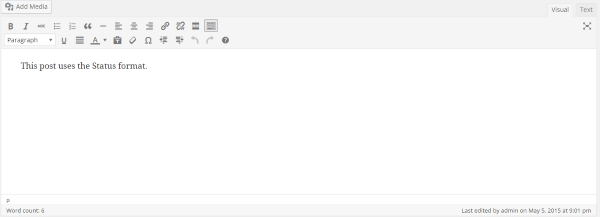
Bu örnekte, hızlı bir durum güncellemesi yazdım.
Formatsız Durum Gönderisi

İşte Standart biçimi kullanan gönderi. Başlığın yazının en belirgin kısmı olduğunu görebilirsiniz. İçerik kısa olduğu için sayfada kayboluyor. Büyük başlık olmasaydı, bu yazı ana sayfada neredeyse görünmez olabilirdi.
Formatlı Durum Gönderisi
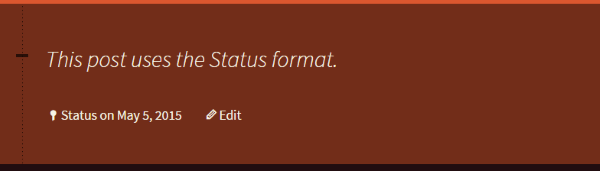
İşte Durum biçiminin uygulandığı gönderi. İlk dikkatimi çeken şey yazdığım iğrenç başlığın kaldırılmış olması, yazıdaki metnin daha büyük olması ve arka plan renginin farklı olması. Yazı tipi, daha da öne çıkması için italik olarak yerleştirilmiştir, tarih artık Durum kelimesine sahiptir ve gönderideki ilk kelimenin önünde küçük bir çizgi vardır. Ayrıca, yazının üstünden altına kısa çizgiden geçen küçük bir dikey noktalı çizgi var.
Editördeki Tüm Gönderileri Görüntüleme
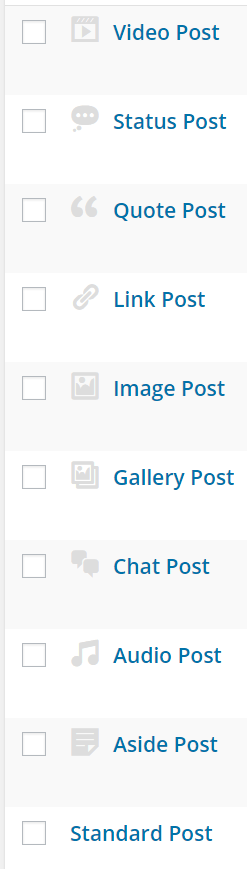
Panodan Tüm Gönderiler'i seçtiğinizde, liste gönderi türlerinin simgesini gösterecektir. Bu gönderi türündeki tüm gönderileri görmek için simgeyi seçebilirsiniz. Bu, düzenlemeye yardımcı olur, çünkü yalnızca aradığınız gönderi biçimlerini filtreleyebilir ve görebilirsiniz.
karşılaştırmalar
Gönderi biçimleriyle ve biçimsiz olarak, ana sayfada gönderilerin nasıl göründüğü aşağıdadır.
Yazı Tipleri Olmayan Ana Sayfa
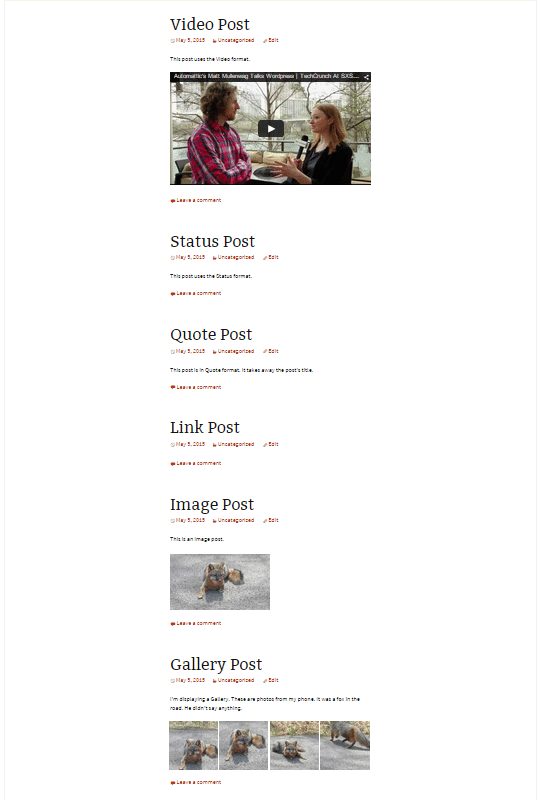
Her gönderi aynı formata sahiptir. Aynı yazı tipleri, aynı arka plan, aynı başlık, içerik dışında her şey aynı. Görüntüler dışında gerçekten hiçbir şey göze çarpmıyor. Sorun, her şeyin bir görüntüsü olmaması ve daha kısa içeriğin karışımda kaybolabilmesidir.
Yazı Tipleri ile Ana Sayfa
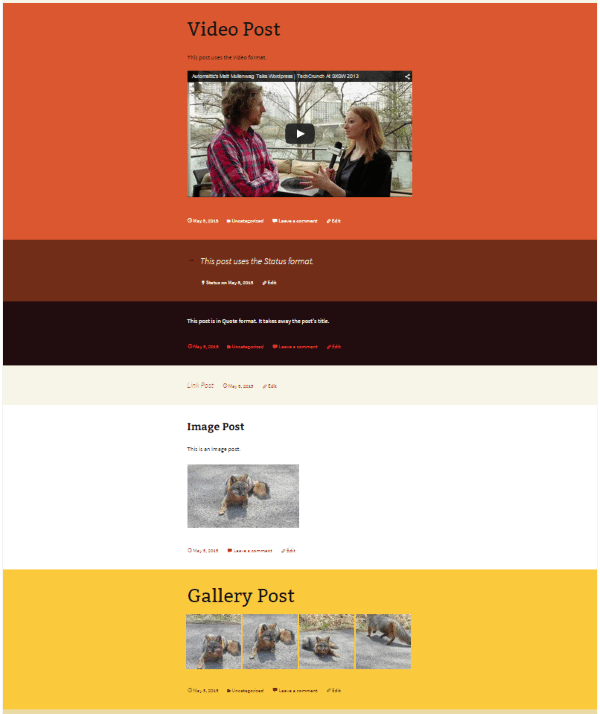
Gönderi biçimlerini kullanmak, bazı kısa gönderilerin biraz daha belirgin olmasını sağlar. Yine de diğer gönderilerdeki resimlerden etkilenebilirler, ancak okuyucularım alıntılar için siyah bir arka plan ve durum güncellemelerim için kahverengi bir arka plan kullandığımı bilirlerse, onları yalnızca renkleriyle tanıyacaklardır.
Temaları Değiştirme
Bu noktaya kadar tüm örnekler Yirmi On Üç temasından alınmıştır. Temaları değiştirdiğinizde, gönderiler belirli bir biçime ayarlanmış olduğu gerçeğini korur, ancak biçimin stilleri bir temadan diğerine farklı olacaktır. Bazı biçimler eklemeniz gerekebilir ve stilleri zevkinize uyacak şekilde değiştirmeniz gerekebilir.
İpuçları
Temanıza kod eklemeden önce mutlaka yedek alın. Ayrı bir WordPress geliştirme ortamına erişiminiz varsa, kodunuzu önce bunun üzerinde test etmenizi öneririm.
Temaları değiştirirseniz, temaya dahil değilse gönderi biçimlerini ve stilleri eklediğinizden emin olun. Temalar arasında herhangi bir tutarlılık yoktur, bu nedenle, düzenlemelerinizi yapmazsanız yayınlarınızın nasıl görüneceğini söyleyemezsiniz.
İster kendinizinkini yaratın, ister hazır stilleri değiştirin, birbirinden farklı stiller kullanın. Bu şekilde okuyucularınız bir gönderide ne tür içerik bulunduğunu bir bakışta bilecektir. Onları istediğiniz kadar benzer veya farklı yapabilirsiniz.
Tüm biçimleri kullanmak zorunda değilsiniz. Sadece web siteniz ve hedef kitleniz için en anlamlı olanları kullanın.
Son düşünceler
Gönderi biçimlerinin kullanımı kolaydır ve web sitenize biraz heyecan katarlar. Her gönderinin her gönderi gibi görünmesini engelliyorlar. Görsel çeşitliliğin yanı sıra, okuyucularınızın aradıklarını kolayca bulabilmeleri için görsel ipuçları sağlayarak sitenizdeki çeşitli içerik türlerini belirlemelerine yardımcı olurlar. Ne kadar çok içerik türü üretirseniz, o kadar faydalı olabilirler.
Senin sıran! Yazı formatlarını kullanıyor musunuz? Onları temanıza eklediniz mi? Kendi tarzlarını mı yarattın? Ekleyeceğiniz bir şey var mı? Aşağıdaki yorumlarda düşüncelerinizi duymak isterim.
